Brother HL-5470DWT Monochrome Laser Printer Guide d'installation rapide
Vous trouverez ci-dessous de brèves informations sur les imprimantes HL-5470DW(T), HL-6180DW(T). Ce guide d'installation rapide fournit des informations sur le déballage, la configuration et l'installation des pilotes d'imprimante pour une utilisation via USB, un réseau câblé ou une connexion sans fil. L'appareil est conçu pour l'impression recto verso automatique et la connectivité réseau, permettant de partager facilement l'imprimante entre plusieurs utilisateurs.
PDF
Télécharger
Document
Guide d’installation rapide
Commencer
HL-5470DW(T)
HL-6180DW(T)
Merci d’avoir acheté un appareil Brother. Votre soutien nous tient à cœur et nous apprécions votre clientèle. Votre
appareil Brother est conçu et fabriqué selon les normes les plus rigoureuses afin d’assurer une performance fiable
en tout temps.
Prière de lire d’abord le Guide de sécurité du produit, puis ce Guide d'installation rapide pour obtenir les
procédures appropriées d’installation et de configuration.
Pour consulter le Guide d'installation rapide dans d'autres langues, veuillez visiter le site
http://solutions.brother.com/.
(HL-6180DW(T)) Aux États-Unis :
Accédez au Brother Solutions Center (Centre de solutions Brother) au http://solutions.brother.com/ et cliquez sur
Manuels à la page du modèle pour télécharger les autres manuels.
Remarque
Tous les modèles ne sont pas offerts dans tous les pays.
1
Déballage de l'appareil et vérification des composants
CD-ROM d’installation
Ensemble de tambour et de
cartouche de toner
(pré-installé)
Guide d'installation rapide
Cordon d'alimentation secteur
Guide de sécurité du produit
CAN-FRE Version 0
1
AVERTISSEMENT
AVERTISSEMENT indique une situation potentiellement dangereuse qui, si
elle n'est pas évitée, pourrait provoquer des blessures graves, voire mortelles.
ATTENTION
ATTENTION signale une situation potentiellement dangereuse susceptible
d'entraîner des blessures mineures.
AVERTISSEMENT
• Votre appareil est emballé dans des sacs en plastique. Les sacs en plastique ne sont pas des jouets.
Pour éviter tout risque d’étouffement, gardez ces sacs hors de portée des bébés et des enfants et
débarrassez-vous-en correctement.
• Si vous utilisez un bac inférieur, NE transportez PAS l’appareil avec le bac inférieur : vous pourriez
vous blesser ou endommager l’appareil, car ce dernier n’est pas fixé au bac inférieur.
Remarque
• Laissez un espace minimum autour de l'appareil comme illustré.
6 po. (150 mm)
6 po.
(150 mm)
6 po.
(150 mm)
6 po.
(150 mm)
• Le contenu de la boîte peut varier d'un pays à l'autre.
• Nous vous recommandons de conserver l'emballage d'origine.
• Si vous devez transporter votre appareil, remballez-le dans son emballage d’origine pour éviter de
l’endommager. L’appareil doit être assuré à sa valeur réelle auprès du transporteur. Pour savoir comment
remballer l’appareil, consultez Emballage et transport de l'appareil dans le Guide de l'utilisateur.
• Les illustrations du Guide d'installation rapide montrent le modèle HL-5470DW.
• Le câble d’interface n’est pas un accessoire standard. Procurez-vous le câble d’interface adéquat selon la
connexion que vous voulez utiliser (USB ou réseau).
Câble USB
Nous vous recommandons d’utiliser un câble USB 2.0 (type A/B) dont la longueur ne dépasse pas 6 pieds
(2 mètres).
Câble réseau
Pour HL-5470DW(T), utilisez un câble à paire torsadée direct de catégorie 5 (ou plus) pour le réseau
10BASE-T ou Ethernet Rapide 100BASE-TX.
Pour HL-6180DW(T), utilisez un câble à paire torsadée blindée direct de catégorie 5e (ou plus) (STP) pour le
réseau 10BASE-T, Ethernet Rapide 100BASE-TX ou gigabit Ethernet 1000BASE-T. Lorsque vous connectez
l’appareil à un réseau gigabit Ethernet, utilisez des périphériques de réseau conformes à la norme
1000BASE-T.
2
2
Retrait de l'appareil de
l'emballage
d
Retirez l’ensemble de tambour et de cartouche
de toner.
Important
NE branchez PAS le cordon d'alimentation
secteur tout de suite.
a
b
Retirez l'emballage protecteur recouvrant
l'appareil.
Ouvrez le bac MU a et retirez l’emballage
protecteur b du support du bac MU, puis
fermez le bac MU.
e
f
c
Appuyez sur le bouton de déverrouillage du
capot avant pour ouvrir ce dernier. Enlevez le
sachet de gel de silice a.
g
Retirez le matériau d’emballage orange de
l’ensemble tambour et cartouche de toner.
Tenez l’ensemble tambour et cartouche de
toner à niveau à deux mains et secouez-le
doucement plusieurs fois de gauche à droite
afin de répartir également le toner à l’intérieur
de la cartouche.
Remettez l’ensemble de tambour et de
cartouche de toner fermement dans l’appareil.
CAUTION
ATTENTION
NE mangez PAS le sachet de gel de silice.
Veuillez le jeter. S’il est avalé, demandez des
soins médicaux sans tarder.
h
Fermez le capot avant de l'appareil.
3
a
b
3
Chargement de papier
dans le bac à papier
c
d
Retirez complètement le bac à papier de
l'appareil.
Ventilez la pile de papier pour éviter les
bourrages papier et les problèmes
d'introduction.
Mettez du papier dans le bac et assurez-vous
que :
Elles sont sous le repère de papier
maximum (bbb) a.
Trop remplir le bac à papier engendrera des
bourrages papier.
Le côté à imprimer est vers le bas.
Les guides-papier doivent toucher les côtés
du papier pour le charger correctement.
En appuyant sur le levier de déverrouillage du
guide-papier vert a, faites coulisser les
guides-papier pour qu'ils s'adaptent au format
du papier que vous êtes en train de charger
dans le bac. Assurez-vous que les guides sont
mis correctement dans les fentes.
e
f
Réinstallez convenablement le bac à papier
dans l'appareil. Assurez-vous qu'il est
complètement inséré dans l'appareil.
Soulevez le volet du support a pour empêcher
le papier de glisser du bac de sortie face
imprimée vers le bas.
Remarque
Pour le papier de format Légal ou Folio, appuyez
sur le bouton de libération a au bas du bac à
papier, puis retirez l’arrière du bac.
(Le papier de format Légal ou Folio n’est pas
disponible dans certaines régions.)
4
Pour de plus amples renseignements sur le
papier recommandé, veuillez consulter
Papier et supports d'impression
recommandés dans le Guide de l'utilisateur.
4
Important
NE branchez PAS le câble d'interface
tout de suite.
a
b
5
Allumez l’appareil
Branchez le cordon d'alimentation c.a. à
l'appareil, puis branchez-le à une prise de
courant c.a.
Configuration sans fil
(au besoin)
Pour la configuration sans fil à l’aide d’un ordinateur
Macintosh ou d’un appareil mobile, allez à a.
Pour les utilisateurs de Windows® (toutes les
connexions) et les utilisateurs Macintosh se servant
des connexions USB et en réseau câblé, allez à b.
a
Enclenchez l’interrupteur d’alimentation de
l’appareil.
Si vous utilisez un ordinateur Macintosh ou un
appareil mobile sur un réseau sans fil, appuyez
sur a pour choisir Yes.
Passez ensuite à l’étape 9 à la page 17 pour
continuer la procédure de configuration sans
fil.
Une fois la configuration sans fil terminée, vous
devez retourner à l’étape 6 pour terminer la
configuration de l’appareil.
Remarque
Si vous souhaitez d’abord changer la langue de
votre appareil, choisissez No et vous pourrez
configurer les réglages sans fil plus tard.
b
Si vous utilisez un ordinateur Windows® ou si
vous souhaitez connecter votre Macintosh
grâce à USB ou un réseau câblé, appuyez sur
b pour choisir No.
Allez ensuite à l’étape 6.
La configuration sans fil pour les utilisateurs de
Windows® sera expliquée ultérieurement.
5
a
6
Impression d'une page
test
Appuyez sur Go. L'appareil imprime une page
de test. Vérifiez que la page de test s'est
imprimée correctement.
Remarque
Cette fonction n'est pas disponible après l'envoi
de la première tâche d'impression de votre
ordinateur.
a
b
c
d
7
Réglage de la langue
Appuyez sur a ou sur b pour sélectionner
General Setup.
Appuyez sur OK.
Appuyez sur OK pour sélectionner
Local Language.
Appuyez sur a ou b pour sélectionner la langue
de votre choix.
Appuyez sur OK.
Appuyez sur Cancel.
Maintenant, allez à
Page suivante pour installer le pilote
d'imprimante.
6
8
Choix du type de connexion
Ces instructions d’installation s’appliquent à Windows® XP Home/XP Professional/XP Professional x64 Edition,
Windows Vista®, Windows® 7, Windows Server® 2003/2003 x64 Edition/2008/2008 R2 et Mac OS X (versions
10.5.8, 10.6.x et 10.7.x).
Remarque
Vous pouvez visiter le site http://solutions.brother.com/ où vous trouverez du soutien sur le produit, les mises
à jour de pilotes, les utilitaires les plus récents, ainsi que des réponses aux questions fréquemment posées
(FAQ) et aux questions d’ordre technique.
Windows®
Macintosh
7
Macintosh
Remarque
Pour connecter votre appareil iOS ou Android™ ou Windows® Phone à votre appareil Brother au moyen de Wi-Fi
Direct™, veuillez télécharger le Guide Wi-Fi Direct™ à partir du site http://solutions.brother.com/.
Windows®
Windows® et Macintosh,
passez à la page 17
Réseau sans fil
Pour le réseau sans fil
Macintosh
Windows®, passez à la page 11
Macintosh, passez à la page 15
Réseau câblé
Pour le réseau câblé
USB
Windows®, passez à la page 8
Macintosh, passez à la page 10
Windows®
Utilisateurs de l'interface USB
USB
Windows®
Utilisateurs de câble d'interface USB pour Windows®
a
9
Avant l'installation
b
Cliquez sur Installer le pilote d'imprimante,
puis sur Oui si vous acceptez le contrat de
licence.
Assurez-vous que votre ordinateur est allumé
et que vous êtes connecté avec des droits
d'administrateur.
Important
• Le cas échéant, fermez les programmes en
cours d'exécution.
Remarque
• Les écrans peuvent varier selon le système
d'exploitation.
b
Éteignez l’appareil et vérifiez que le câble
d’interface USB n’est PAS connecté à
l’appareil. Si vous avez déjà branché le câble,
débranchez-le.
Utilisateurs de Windows Vista® et Windows® 7,
lorsque l'écran Contrôle de compte
d'utilisateur apparaît, cliquez sur Autoriser ou
Oui.
c
Sélectionnez Branchement local (USB), puis
cliquez sur Suivant.
Remarque
Si vous voulez installer le pilote PS (pilote
d'imprimante BR-Script3), sélectionnez
Installation personnalisée, puis suivez les
instructions à l'écran.
d
10
a
Suivez les instructions à l'écran jusqu'à ce que
cet écran disparaisse.
Installation du pilote
d'imprimante
Insérez le CD-ROM d’installation fourni dans
votre lecteur de CD-ROM. Si on vous le
demande, sélectionnez votre modèle et votre
langue.
e
Remarque
Branchez le câble USB au port USB marqué du
symbole
sur l’appareil, puis branchez le
câble à l’ordinateur.
Si l'écran Brother ne s'affiche pas
automatiquement, allez à Poste de travail
(ordinateur), cliquez deux fois sur l'icône de
CD-ROM, puis cliquez deux fois sur start.exe.
f
Allumez l’appareil.
L’installation démarre automatiquement.
8
USB
Windows®
Important
N’essayez PAS d’annuler quelque écran que ce
soit pendant l’installation. L’affichage de tous les
écrans peut prendre quelques secondes.
g
h
Lorsque l’écran Enregistrement en ligne
s’affiche, faites votre sélection et suivez les
instructions à l’écran. Une fois le processus
d’enregistrement terminé, cliquez sur Suivant.
Lorsque l’écran Configuration terminée
s’affiche, cochez la case correspondant à
l’action que vous voulez exécuter, puis cliquez
sur Terminer.
Remarque
Remarque
Pilote d'imprimante XML Paper Specification
Le pilote d’imprimante XML Paper Specification
est le pilote d’imprimante le mieux adapté pour
Windows Vista® et Windows® 7 lors de
l’impression à partir d’applications utilisant des
documents XML Paper Specification. Veuillez
télécharger le pilote le plus récent via le Centre de
solutions Brother (Brother Solutions Center) à
l’adresse http://solutions.brother.com/.
9
Macintosh
L'installation est
terminée.
USB
Terminer
Windows®
Selon vos paramètres de sécurité, une fenêtre de
sécurité Windows® ou de logiciel antivirus peut
s’afficher lorsque vous utilisez l’appareil ou son
logiciel. Donnez l’autorisation à la fenêtre de
continuer.
USB
Macintosh
Utilisateurs de câble d'interface USB pour Macintosh
a
9
Avant l'installation
Assurez-vous que votre appareil est raccordé à
l'alimentation et que votre ordinateur
Macintosh est allumé. Vous devez avoir ouvert
une session avec des droits d'administrateur.
10
a
b
Important
Installation du pilote
d'imprimante
Insérez le CD-ROM d’installation fourni dans
votre lecteur de CD-ROM.
Double-cliquez sur l’icône Start Here OSX. Si
on vous le demande, sélectionnez votre
modèle.
Utilisateurs de Mac OS X 10.5.7 ou d’une version
antérieure : mettez votre système d’exploitation à
niveau vers Mac OS X 10.5.8 - 10.7.x. (Pour
obtenir les tout derniers pilotes et informations sur
le système Mac OS X que vous utilisez, visitez le
site http://solutions.brother.com/.)
Remarque
Si vous souhaitez ajouter le pilote PS (pilote
d’imprimante BR-Script3), accédez au Centre de
solutions Brother (Brother Solutions Center) au
http://solutions.brother.com/ et visitez la FAQ sur
les instructions de votre modèle.
b
Branchez le câble USB au port USB marqué du
symbole
sur l’appareil, puis branchez le
câble à votre Macintosh.
c
Remarque
L’installation peut prendre quelques minutes pour
s’exécuter.
d
e
c
Sélectionnez Branchement local (USB), puis
cliquez sur Suivant. Suivez les instructions à
l’écran.
Choisissez l’appareil dans la liste, puis cliquez
sur OK.
Lorsque cet écran apparaît, cliquez sur
Suivant.
Vérifiez que l’interrupteur d’alimentation de
votre appareil est allumé.
Remarque
Lorsque l'écran Support Brother s'affiche, faites
votre sélection et suivez les instructions à l'écran.
Terminer
10
L'installation est
terminée.
Réseau câblé
Windows®
Utilisateurs de câble d'interface réseau câblée pour Windows®
(utilisateurs de réseau poste-à-poste)
9
c
Avant l'installation
TCP/IP
d
TCP/IP
a Routeur
b Appareil
Remarque
Si vous avez l’intention de connecter l’appareil à
votre réseau, nous vous conseillons de consulter
votre administrateur système avant l'installation.
a
Assurez-vous que votre ordinateur est allumé
et que vous êtes connecté avec des droits
d'administrateur.
a
Installation du pilote
d'imprimante
Insérez le CD-ROM d’installation fourni dans
votre lecteur de CD-ROM. Si on vous le
demande, sélectionnez votre modèle et votre
langue.
Remarque
b
Remarque
Utilisateurs de Windows Vista® et Windows® 7,
lorsque l'écran Contrôle de compte
d'utilisateur apparaît, cliquez sur Autoriser ou
Oui.
c
Sélectionnez Connexion réseau câblée
(Ethernet), puis cliquez sur Suivant.
11
Macintosh
.
Cliquez sur Installer le pilote d'imprimante,
puis sur Oui si vous acceptez le contrat de
licence.
Windows®
Retirez le capuchon de protection du port
Si l'écran Brother ne s'affiche pas
automatiquement, allez à Poste de travail
(ordinateur), cliquez deux fois sur l'icône de
CD-ROM, puis cliquez deux fois sur start.exe.
Réseau câblé
• Les écrans peuvent varier selon le système
d'exploitation.
Ethernet identifié par le symbole
Vérifiez que l’interrupteur d’alimentation de
votre appareil est allumé.
10
Important
• Le cas échéant, fermez les programmes en
cours d'exécution.
b
Branchez le câble de l’interface réseau au port
Ethernet, puis branchez-le à un port libre de
votre concentrateur.
Réseau câblé
Remarque
Remarque
Si vous voulez installer le pilote PS (pilote
d'imprimante BR-Script3), sélectionnez
Installation personnalisée, puis suivez les
instructions à l'écran.
d
Sélectionnez Imprimante réseau
poste-à-poste Brother, puis cliquez sur
Suivant.
Remarque
Choisissez l’option de paramétrage du pare-feu à
l’écran, puis cliquez sur Suivant.
e
L’installation démarre automatiquement.
Important
N’essayez PAS d’annuler quelque écran que ce
soit pendant l’installation. L’affichage de tous les
écrans peut prendre quelques secondes.
Remarque
• Si on vous le demande, choisissez l’appareil
dans la liste, puis cliquez sur Suivant.
• Si plusieurs modèles identiques sont connectés
à votre réseau, l’adresse IP et le nom de nœud
s’afficheront pour vous aider à identifier
l’appareil.
• Vous pouvez obtenir l'adresse IP de votre
appareil et le nom du nœud en imprimant la
page des paramètres d'imprimante. Consultez
Imprimer la page des paramètres imprimante à
la page 31.
f
Lorsque Enregistrement en ligne s’affiche,
faites votre sélection et suivez les instructions
à l’écran. Une fois le processus
d’enregistrement terminé, cliquez sur Suivant.
g
Lorsque l’écran Configuration terminée
s’affiche, cochez la case correspondant à
l’action que vous voulez exécuter, puis cliquez
sur Terminer.
Remarque
Selon vos paramètres de sécurité, une fenêtre de
sécurité Windows® ou de logiciel antivirus peut
s’afficher lorsque vous utilisez l’appareil ou son
logiciel. Donnez l’autorisation à la fenêtre de
continuer.
Terminer
12
Windows®
L'installation est
terminée.
Pilote d'imprimante XML Paper Specification
Le pilote d’imprimante XML Paper Specification
est le pilote d’imprimante le mieux adapté pour
Windows Vista ® et Windows® 7 lors de
l’impression à partir d’applications utilisant des
documents XML Paper Specification. Veuillez
télécharger le pilote le plus récent via le Centre de
solutions Brother (Brother Solutions Center) à
l’adresse http://solutions.brother.com/.
Réseau câblé
Windows®
Utilisateurs de câble d'interface réseau câblée pour Windows®
(utilisateurs de réseau partagé)
9
Avant l'installation
10
a
Installation du pilote
d'imprimante
Insérez le CD-ROM d’installation fourni dans
votre lecteur de CD-ROM. Si on vous le
demande, sélectionnez votre modèle et votre
langue.
Remarque
TCP/IP
Si l'écran Brother ne s'affiche pas
automatiquement, allez à Poste de travail
(ordinateur), cliquez deux fois sur l'icône de
CD-ROM, puis cliquez deux fois sur start.exe.
b
a Ordinateur client
b L’ordinateur est connu comme « serveur » ou
« serveur d’impression »
c TCP/IP ou USB
d Appareil
Cliquez sur Installer le pilote d'imprimante,
puis sur Oui si vous acceptez le contrat de
licence.
Remarque
Assurez-vous que votre ordinateur est allumé
et que vous êtes connecté avec des droits
d'administrateur.
• Le cas échéant, fermez les programmes en
cours d'exécution.
• Les écrans peuvent varier selon le système
d'exploitation.
b
Vérifiez que l’interrupteur d’alimentation de
votre appareil est allumé.
c
Sélectionnez Connexion réseau câblée
(Ethernet), puis cliquez sur Suivant.
Remarque
Si vous voulez installer le pilote PS (pilote
d'imprimante BR-Script3), sélectionnez
Installation personnalisée, puis suivez les
instructions à l'écran.
d
Sélectionnez Imprimante partagée en
réseau, puis cliquez sur Suivant.
13
Macintosh
Important
Réseau câblé
a
Remarque
Utilisateurs de Windows Vista® et Windows® 7,
lorsque l'écran Contrôle de compte
d'utilisateur apparaît, cliquez sur Autoriser ou
Oui.
Windows®
Si vous avez l’intention de connecter l’appareil à
votre réseau, nous vous conseillons de consulter
votre administrateur système avant l'installation.
Réseau câblé
e
Sélectionnez la file d’attente d’impression de
votre appareil, puis cliquez sur OK.
XXXX
Remarque
Contactez votre administrateur si vous ne
connaissez pas l’emplacement ou le nom de la
file d’attente d’impression de l’appareil sur le
réseau.
f
L’installation démarre automatiquement.
Important
N’essayez PAS d’annuler quelque écran que ce
soit pendant l’installation. L’affichage de tous les
écrans peut prendre quelques secondes.
g
h
Lorsque l’écran Enregistrement en ligne
s’affiche, faites votre sélection et suivez les
instructions à l’écran. Une fois le processus
d’enregistrement terminé, cliquez sur Suivant.
Lorsque l’écran Configuration terminée
s’affiche, cochez la case correspondant à
l’action que vous voulez exécuter, puis cliquez
sur Terminer.
Remarque
Selon vos paramètres de sécurité, une fenêtre de
sécurité Windows® ou de logiciel antivirus peut
s’afficher lorsque vous utilisez l’appareil ou son
logiciel. Donnez l’autorisation à la fenêtre de
continuer.
Terminer
L'installation est
terminée.
Remarque
Pilote d'imprimante XML Paper Specification
Le pilote d’imprimante XML Paper Specification
est le pilote d’imprimante le mieux adapté pour
Windows Vista® et Windows® 7 lors de
l’impression à partir d’applications utilisant des
documents XML Paper Specification. Veuillez
télécharger le pilote le plus récent via le Centre de
solutions Brother (Brother Solutions Center) à
l’adresse http://solutions.brother.com/.
14
Windows®
Réseau câblé
Macintosh
Utilisateurs de câble d'interface réseau câblée pour Macintosh
a
9
10
Avant l'installation
Assurez-vous que votre appareil est raccordé à
l'alimentation et que votre ordinateur
Macintosh est allumé. Vous devez avoir ouvert
une session avec des droits d'administrateur.
a
b
Important
Installation du pilote
d'imprimante
Insérez le CD-ROM d’installation fourni dans
votre lecteur de CD-ROM.
Double-cliquez sur l’icône Start Here OSX. Si
on vous le demande, sélectionnez votre
modèle.
Utilisateurs de Mac OS X 10.5.7 ou d’une version
antérieure : mettez votre système d’exploitation à
niveau vers Mac OS X 10.5.8 - 10.7.x. (Pour
obtenir les tout derniers pilotes et informations sur
le système Mac OS X que vous utilisez, visitez le
site http://solutions.brother.com/.)
Remarque
Si vous souhaitez ajouter le pilote PS (pilote
d’imprimante BR-Script3), accédez au Centre de
solutions Brother (Brother Solutions Center) au
http://solutions.brother.com/ et visitez la FAQ sur
les instructions de votre modèle.
b
Retirez le capuchon de protection du port
Ethernet identifié par le symbole
.
c
Sélectionnez Connexion réseau câblée
(Ethernet), puis cliquez sur Suivant. Suivez
les instructions à l’écran.
Remarque
L’installation peut prendre quelques minutes pour
s’exécuter.
d
Choisissez l’appareil dans la liste, puis cliquez
sur OK.
• Vous pouvez obtenir l'adresse MAC (adresse
Ethernet) et l'adresse IP de votre appareil en
imprimant la page des paramètres
d'imprimante. Consultez Imprimer la page des
paramètres imprimante à la page 31.
d
Vérifiez que l’interrupteur d’alimentation de
votre appareil est allumé.
15
Macintosh
Branchez le câble de l’interface réseau au port
Ethernet, puis branchez-le à un port libre de
votre concentrateur.
• Si plusieurs modèles identiques sont connectés
à votre réseau, l'adresse MAC (adresse
Ethernet) s'affichera en regard du nom du
modèle.
Windows®
c
Réseau câblé
Remarque
Réseau câblé
e
Lorsque cet écran apparaît, cliquez sur
Suivant.
Remarque
Lorsque l'écran Support Brother s'affiche, faites
votre sélection et suivez les instructions à l'écran.
Terminer
16
L'installation est
terminée.
Macintosh
Pour les utilisateurs réseau sans fil
Utilisateurs de l'interface réseau sans fil
9
Avant de commencer
Vous devez tout d’abord configurer les paramètres du réseau sans fil de votre appareil pour pouvoir communiquer
avec le point d’accès/routeur sans fil. Une fois l’appareil configuré pour communiquer avec votre point
d’accès/routeur sans fil, les ordinateurs et les appareils mobiles du réseau ont accès à l’appareil. Pour utiliser
l’appareil à partir d’un ordinateur, vous devez installer le pilote d’imprimante. Les étapes suivantes vont vous
guider dans la configuration et l’installation.
Important
• Si vous avez l’intention de connecter l’appareil à votre réseau, nous vous conseillons de consulter votre
administrateur système avant l'installation. Avant de commencer l'installation, vous devez connaître les
paramètres de votre réseau sans fil.
• Si vous avez configuré précédemment les paramètres sans fil de l’appareil, vous devez réinitialiser les
paramètres de réseau local avant de pouvoir à nouveau configurer les paramètres sans fil.
1. Sur votre appareil, appuyez sur a ou b pour sélectionner Réseau, puis appuyez sur OK.
2. Appuyez sur a ou b pour sélectionner Réinit. réseau, puis appuyez sur OK.
3. Lorsque le message Redémarrage ok? s’affiche, appuyez sur a pour sélectionner Oui pour
redémarrer.
Remarque
• Pour optimiser les résultats d’impression de vos documents, rapprochez votre appareil Brother le plus
possible du point d’accès/routeur sans fil en prenant soin d’éviter toute obstruction. La présence d’objets
volumineux et de murs entre les deux dispositifs, ou d’interférences émises par d’autres appareils
électroniques peut affecter la vitesse de transfert des données de vos documents.
C'est pourquoi la connexion sans fil peut ne pas être la meilleure méthode de connexion pour tous les types
de documents et d'applications. Si vous imprimez des fichiers volumineux, comme des documents de
plusieurs pages comportant à la fois du texte et de grands graphiques, la technologie Ethernet câblée peut
se révéler mieux adaptée pour un transfert de données plus rapide, ou un câble USB pour un débit plus
rapide.
• Même si les appareils Brother HL-5470DW(T) et HL-6180DW(T) peuvent être utilisés à la fois sur un réseau
câblé et sans fil, vous ne pouvez utiliser que l’une des méthodes de connexion à la fois.
• Si vous utilisez votre appareil sur un réseau sans fil qui prend en charge la norme IEEE 802.1x, consultez
Utilisation de l'authentification IEEE 802.1x dans le Guide utilisateur - Réseau.
Mode Infrastructure
a Point d’accès/routeur sans fil
b Appareil réseau sans fil (votre appareil)
e Appareil mobile connecté au point
d’accès/routeur sans fil
17
Macintosh
Réseau sans fil
d Ordinateur câblé connecté au point
d’accès/routeur sans fil
Windows®
c Ordinateur compatible sans fil connecté au
point d’accès/routeur sans fil
Pour les utilisateurs réseau sans fil
10
Choisissez votre méthode de configuration sans fil
Les instructions suivantes offrent trois méthodes de configuration de votre appareil Brother sur un réseau sans fil.
Si vous avez commencé la configuration sans fil à partir de l’étape 5 à la page 5 (pour Macintosh et les appareils
mobiles), passez à la méthode b (Assistant de configuration). Tous les autres utilisateurs : choisissez la méthode
que vous privilégiez pour votre environnement.
Remarque
Pour configurer votre appareil dans tout autre environnement sans fil, suivez les instructions du Guide
utilisateur - Réseau.
a
Configuration à l’aide du CD-ROM d’installation et utilisation temporaire d’un câble USB
(Windows® seulement)
Pour cette méthode, nous vous recommandons d’utiliser un ordinateur connecté sans fil à votre réseau.
Important
• Vous devez utiliser de manière temporaire un câble USB pendant la configuration (câble non compris).
• Si vous utilisez Windows® XP ou un câble réseau pour connecter votre ordinateur à votre point
d’accès/routeur sans fil, vous devez connaître le SSID et la clé de réseau de votre point
d’accès/routeur sans fil avant de procéder. Veuillez inscrire vos paramètres de réseau sans fil dans
la zone à cet effet ci-dessous.
• Veuillez ne pas contacter le service à la clientèle de Brother sans avoir les renseignements sur les
paramètres de sécurité sans fil. Nous ne pouvons pas vous aider à localiser vos paramètres de
sécurité de réseau.
Article
Inscrivez les paramètres de réseau sans fil actuels
SSID (nom de réseau)
Clé de réseau (clé de sécurité/clé de cryptage)
* La clé de réseau peut également être décrite comme le mot de passe, la clé de sécurité ou la clé
de cryptage.
Remarque
• Si vous ne connaissez pas ces renseignements (SSID et clé de réseau), vous ne pouvez pas
continuer la configuration sans fil.
• Comment puis-je trouver ces renseignements (SSID et clé de réseau)?
1. Consultez la documentation qui accompagne votre point d’accès/routeur sans fil.
2. Le nom de réseau par défaut peut être le nom du fabricant ou le nom du modèle.
3. Si vous ne connaissez pas les renseignements de sécurité, veuillez consulter le fabricant du
routeur, votre administrateur système ou fournisseur de service Internet.
Maintenant, allez à
18
page 20
Pour les utilisateurs réseau sans fil
b
Configuration manuelle à partir du panneau de commande à l’aide de l’Assistant de
configuration (Macintosh, appareils mobiles et Windows®)
Si votre routeur/point d’accès sans fil ne prend pas en charge le protocole WPS (Wi-Fi Protected
Setup™) ou AOSS™, notez les paramètres réseau sans fil de votre routeur/point d’accès sans fil
dans la section ci-dessous.
Important
Veuillez ne pas contacter le service à la clientèle de Brother sans avoir les renseignements sur les
paramètres de sécurité sans fil. Nous ne pouvons pas vous aider à localiser vos paramètres de sécurité
de réseau.
Article
Inscrivez les paramètres de réseau sans fil actuels
SSID (nom de réseau)
Clé de réseau (clé de sécurité/clé de cryptage)
* La clé de réseau peut également être décrite comme le mot de passe, la clé de sécurité ou la clé
de cryptage.
Remarque
• Si vous ne connaissez pas ces renseignements (SSID et clé de réseau), vous ne pouvez pas
continuer la configuration sans fil.
• Comment puis-je trouver ces renseignements (SSID et clé de réseau)?
1. Consultez la documentation qui accompagne votre point d’accès/routeur sans fil.
2. Le nom de réseau par défaut peut être le nom du fabricant ou le nom du modèle.
3. Si vous ne connaissez pas les renseignements de sécurité, veuillez consulter le fabricant du
routeur, votre administrateur système ou fournisseur de service Internet.
Maintenant, allez à
c
page 22
Configuration en une étape à l’aide de WPS ou AOSS™ (Windows® et Macintosh)
Si votre point d’accès/routeur sans fil prend en charge la configuration sans fil automatique (en une
étape) (WPS ou AOSS™)
Macintosh
19
Windows®
page 24
Réseau sans fil
Maintenant, allez à
Pour les utilisateurs réseau sans fil
Configuration à l’aide du CD-ROM d’installation et utilisation
temporaire d’un câble USB (Windows® seulement)
11
Configuration des
paramètres sans fil
c
Remarque
Si vous voulez installer le pilote PS (pilote
d’imprimante BR-Script3), sélectionnez
Installation personnalisée, puis suivez les
instructions à l’écran.
Important
• Vous devez utiliser de manière temporaire un
câble USB pendant la configuration (câble non
compris).
Windows®
• Si vous utilisez
XP ou un câble
réseau pour connecter votre ordinateur à votre
point d’accès/routeur sans fil, vous devez
connaître le SSID et la clé de réseau de votre
point d’accès/routeur sans fil dont vous avez
pris note à l’étape 10-a à la page 18 avant de
procéder.
d
a
Sélectionnez Imprimante réseau
poste-à-poste Brother ou Imprimante
partagée en réseau, puis cliquez sur Suivant.
Remarque
• Si vous choisissez Imprimante partagée en
réseau, sélectionnez la file d’attente
d’impression de votre appareil, puis cliquez sur
OK.
Remarque
Si vous utilisez votre appareil sur un réseau sans
fil qui prend en charge la norme IEEE 802.1x,
consultez Utilisation de l'authentification IEEE
802.1x dans le Guide utilisateur - Réseau.
Sélectionnez Connexion réseau sans fil, puis
cliquez sur Suivant.
• Choisissez l’option de paramétrage du pare-feu
à l’écran, puis cliquez sur Suivant.
e
Sélectionnez Oui, j'ai un câble USB que je
peux utiliser pour l'installation., puis cliquez
sur Suivant.
Insérez le CD-ROM d’installation fourni dans
votre lecteur de CD-ROM. Si on vous le
demande, sélectionnez votre modèle et votre
langue.
Remarque
Si l’écran Brother ne s’affiche pas
automatiquement, allez à Poste de travail
(ordinateur), cliquez deux fois sur l’icône de
CD-ROM, puis cliquez deux fois sur start.exe.
b
Cliquez sur Installer le pilote d'imprimante,
puis cliquez sur Oui si vous acceptez le contrat
de licence.
Remarque
Si l’écran Remarque importante s’affiche, lisez
l’avertissement. Cochez la case après avoir
confirmé le SSID et la clé de réseau, puis cliquez
sur Suivant.
f
Branchez temporairement le câble USB (non
compris) directement à l’ordinateur et à
l’appareil.
Remarque
Utilisateurs de Windows Vista® et Windows® 7 :
Lorsque l’écran Contrôle de compte
d'utilisateur apparaît, cliquez sur Autoriser ou
Oui.
20
g
Effectuez l’une des opérations suivantes :
Si l’écran Confirmation de l'installation
s’affiche, cochez la case, puis cliquez sur
Suivant et passez à l’étape h.
Sinon, passez à l’étape i.
Pour les utilisateurs réseau sans fil
h
i
Cochez Oui pour vous connecter à l’aide du
SSID indiqué. Cliquez sur Suivant et passez à
l’étape k.
k
Confirmez les paramètres du réseau sans fil,
puis cliquez sur Suivant. Les paramètres sont
envoyés à votre appareil.
Remarque
L’assistant recherchera les réseaux sans fil
disponibles à partir de votre appareil.
Choisissez le SSID que vous avez inscrit pour
votre réseau à l’étape 10-a à la page 18, puis
cliquez sur Suivant.
• Les paramètres seront inchangés si vous
cliquez sur Annuler.
• Pour entrer manuellement les paramètres de
l’adresse IP de votre appareil, cliquez sur
Modifier l’adresse IP, puis entrez les
paramètres d’adresse IP nécessaires de votre
réseau.
• Si l’écran d’échec de la configuration sans fil
s’affiche, cliquez sur Réessayer.
l
Remarque
• Si la liste est vide, vérifiez que le point
d’accès/routeur sans fil est sous tension et qu’il
diffuse le SSID, puis vérifiez si l’appareil et le
point d’accès/routeur sans fil sont dans la
portée de la communication sans fil. Cliquez
ensuite sur Actualiser.
• Si votre point d’accès/routeur sans fil est
configuré pour ne pas diffuser le SSID, vous
pouvez l’ajouter manuellement en cliquant sur
le bouton Avancé. Pour entrer le Nom (SSID),
suivez les instructions qui s’affichent à l’écran,
puis cliquez sur Suivant.
j
Débranchez le câble USB entre l’ordinateur et
l’appareil, puis cliquez sur Suivant.
La configuration sans fil est terminée. Un
indicateur à quatre niveaux situé à droite
de l’écran ACL de votre appareil indique
l’intensité du signal sans fil de votre point
d’accès sans fil ou routeur sans fil.
Pour installer le pilote d’imprimante,
passez à l’étape 13-e à la page 28.
Maintenant, allez à
page 28
Entrez la Clé du réseau que vous avez inscrite
à l’étape 10-a à la page 18, puis cliquez sur
Suivant.
Macintosh
21
Windows®
Réseau sans fil
Remarque
Si votre réseau n’est pas configuré pour
l’authentification et le cryptage, l’écran
ATTENTION ! s’affiche. Pour poursuivre la
configuration, cliquez sur OK.
Pour les utilisateurs réseau sans fil
Configuration manuelle à partir du panneau de commande à l’aide
de l’Assistant de configuration (Macintosh, appareils mobiles et
Windows®)
11
Si votre méthode d'authentification est
Système ouvert et que votre mode de
cryptage est Aucun, passez à h.
Configuration des
paramètres sans fil
Remarque
• Si la liste de SSID ne s’affiche pas, vérifiez que
votre point d’accès/routeur sans fil est sous
tension. Rapprochez votre appareil du point
d’accès/routeur sans fil et réessayez à partir de
l’étape b.
Important
Vous devez avoir à portée de main les
paramètres sans fil dont vous avez pris note à
l’étape 10-b à la page 19 avant de procéder.
• Si votre point d’accès/routeur sans fil est
configuré pour ne pas diffuser le SSID, vous
devez l’ajouter manuellement. Pour de plus
amples informations, consultez Configuration
de votre appareil lorsque le SSID n'est pas
diffusé dans le Guide utilisateur - Réseau.
Remarque
Si vous utilisez votre appareil sur un réseau sans
fil qui prend en charge la norme IEEE 802.1x,
consultez Utilisation de l'authentification IEEE
802.1x dans le Guide utilisateur - Réseau.
a
b
c
Si vous avez commencé la configuration sans
fil à partir de l’étape 5 à la page 5 (pour
Macintosh et les appareils mobiles), passez
à c.
f
Tous les autres utilisateurs : passez à b.
Sur votre appareil, appuyez sur a ou b pour
choisir Réseau, puis appuyez sur OK.
Appuyez sur a ou b pour choisir RL sans fil
et appuyez sur OK.
g
Pour supprimer les caractères que vous avez
saisis, appuyez sur la touche Back.
Sinon, appuyez sur Cancel pour quitter
l'Assistant de configuration sans fil.
e
22
Pour plus d’informations, voir Saisie de texte
pour les paramètres sans fil à la page 27.
L’appareil recherche les SSID disponibles.
L’affichage de la liste de SSID disponibles
prend quelques secondes.
Si une liste des SSID s’affiche, utilisez la
touche a ou b pour choisir le SSID que vous
avez noté à l’étape 10-b à la page 19, puis
appuyez sur OK.
Effectuez l’une des opérations suivantes :
Si le point d’accès/routeur sans fil du SSID
prend en charge WPS et que
WPS disponible s’affiche, appuyez sur a
et passez à f.
Si vous utilisez une méthode
d'authentification et de cryptage qui
nécessitent une clé de réseau, passez à g.
Entrez la clé de réseau que vous avez notée à
l’étape 10-b à la page 19.
Pour entrer un caractère ou un chiffre,
maintenez la touche a ou b enfoncée ou
appuyez dessus plusieurs fois jusqu’à ce que
le caractère souhaité s’affiche, puis appuyez
sur OK.
Appuyez sur a ou b pour sélectionner
Assist config., puis appuyez sur OK.
Lorsque Activer WLAN ? s’affiche, appuyez
sur a pour l’accepter. L’Assistant de
configuration sans fil démarre.
d
Pour connecter votre appareil à l’aide du mode
sans fil automatique, appuyez sur a pour
sélectionner Oui. (Si vous choisissez Non,
passez à l’étape g pour entrer la clé de
réseau.) Lorsque App. WPS sur rtr
s’affiche, appuyez sur le bouton WPS sur votre
point d’accès/routeur sans fil (WLAN), puis
appuyez sur a deux fois. Passez à l’étape h.
Appuyez sur OK une fois que vous avez saisi
tous les caractères, puis appuyez sur a pour
sélectionner Oui pour appliquer vos
paramètres.
h
Votre appareil essaie maintenant de se
connecter à votre réseau sans fil à l'aide des
informations que vous avez saisies.
Un message de résultat de connexion s'affiche
à l'écran ACL et un rapport WLAN s'imprime
automatiquement.
Si la connexion a échoué, vérifiez le code
d'erreur dans le rapport imprimé et reportezvous à la section Dépistage des pannes à la
page 25.
Pour les utilisateurs réseau sans fil
La configuration sans fil est terminée. Un
indicateur à quatre niveaux situé à droite
de l’écran ACL de votre appareil indique
l’intensité du signal sans fil de votre point
d’accès sans fil ou routeur sans fil.
Si vous utilisez un ordinateur, veuillez
installer le pilote de l’imprimante.
Utilisateurs de Macintosh :
Maintenant, allez à
étape 12 à la page 30
Utilisateurs de Windows® :
Maintenant, allez à
étape 12 à la page 28
Pour les utilisateurs d’un appareil mobile
qui ont commencé la configuration à
l’étape 5 à la page 5, retournez à l’étape
6 pour poursuivre la configuration de
l’appareil.
Remarque
Si vous utilisez un appareil mobile, consultez le
Guide utilisateur de l’application que vous utilisez
(par ex. Brother iPrint&Scan, etc.) pour de plus
amples renseignements sur l’utilisation de votre
appareil avec l’application. Pour télécharger le
Guide utilisateur de l’application que vous utilisez,
accédez à la section des téléchargements de
manuels de la page d’accueil de votre modèle du
Centre de solutions Brother (Brother Solutions
Center) au http://solutions.brother.com/.
Windows®
Macintosh
Réseau sans fil
23
Pour les utilisateurs réseau sans fil
Configuration en une étape à l’aide de WPS (Wi-Fi Protected Setup)
ou AOSS™ (Windows® et Macintosh)
11
a
Remarque
Configuration des
paramètres sans fil
Si votre point d’accès/routeur sans fil prend en
charge WPS (Méthode NIP) et vous voulez
configurer votre appareil en utilisant la méthode
NIP (Numéro d’identification personnel ), voir
Configuration par la méthode NIP de WPS (Wi-Fi
Protected Setup) dans le Guide utilisateur Réseau.
Vérifiez que votre routeur/point d’accès sans fil
affiche le symbole WPS ou AOSS™ comme
illustré ci-dessous.
f
b
Placez l’appareil Brother à proximité d’un point
d’accès ou routeur WPS ou AOSS™. La portée
peut varier selon votre environnement.
Reportez-vous aux instructions fournies avec
votre point d’accès/routeur sans fil.
Si vous avez commencé la configuration à
l’étape 5 à la page 5, passez à d.
c
d
Tous les autres utilisateurs : passez à c.
Sur votre appareil, appuyez sur a ou b pour
choisir Réseau, puis appuyez sur OK.
Appuyez sur a ou b pour choisir RL sans fil
et appuyez sur OK.
Appuyez sur a ou b pour sélectionner
WPS/AOSS, puis appuyez sur OK.
Lorsque Activer WLAN ? s’affiche, appuyez
sur a pour l’accepter. L’Assistant de
configuration sans fil démarre.
Sinon, appuyez sur Cancel pour quitter
l'Assistant de configuration sans fil.
e
Lorsque App. touche rtr s’affiche,
appuyez sur le bouton WPS ou AOSS™ de
votre point d’accès/routeur sans fil. Pour de
plus amples renseignements sur le point
d’accès/routeur sans fil, consultez le guide de
l’utilisateur. Appuyez ensuite sur a.
Cette fonction détecte automatiquement le
mode (WPS ou AOSS™) utilisé par votre point
d’accès/routeur sans fil pour configurer votre
appareil.
24
Un message de résultat de connexion s'affiche
à l'écran ACL et un rapport WLAN s'imprime
automatiquement.
Si la connexion a échoué, vérifiez le code
d'erreur dans le rapport imprimé et reportezvous à la section Dépistage des pannes à la
page 25.
La configuration sans fil est terminée. Un
indicateur à quatre niveaux situé à droite
de l’écran ACL de votre appareil indique
l’intensité du signal sans fil de votre point
d’accès sans fil ou routeur sans fil.
Pour installer le pilote d'imprimante,
passez à l'étape 12.
Utilisateurs de Windows® :
Maintenant, allez à
page 28
Utilisateurs de Macintosh :
Maintenant, allez à
page 30
Pour les utilisateurs réseau sans fil
Dépistage des pannes
Important
Veuillez ne pas contacter le service à la clientèle de Brother sans avoir les renseignements sur les paramètres
de sécurité sans fil. Nous ne pouvons pas vous aider à localiser vos paramètres de sécurité de réseau.
Comment puis-je trouver les paramètres sans fil (nom de réseau (SSID) et clé de réseau)
1. Consultez la documentation qui accompagne votre point d’accès/routeur sans fil.
2. Le nom de réseau par défaut peut être le nom du fabricant ou le nom du modèle.
3. Si vous ne connaissez pas les renseignements de sécurité, veuillez consulter le fabricant du routeur, votre
administrateur système ou le fournisseur de service Internet.
* La clé de réseau peut également être décrite comme le mot de passe, la clé de sécurité ou la clé de cryptage.
* Si le point d’accès/routeur sans fil est configuré pour ne pas diffuser le SSID, le SSID ne sera pas détecté
automatiquement. Vous devrez entrer le nom SSID manuellement. Consultez Configuration de votre appareil
lorsque le SSID n'est pas diffusé dans le Guide utilisateur - Réseau.
Rapport WLAN
Si le rapport WLAN qui s'est imprimé indique que la connexion a échoué, vérifiez le code d'erreur sur le rapport
imprimé et consultez les instructions suivantes.
Code d'erreur
Solutions recommandées
Le paramètre sans fil n'est pas activé; activez le paramètre sans fil.
TS-01
- Si un câble réseau est connecté à votre appareil, débranchez-le, puis activez le paramètre
sans fil de votre appareil.
1. Sur votre appareil, appuyez sur a ou b pour sélectionner Réseau, puis appuyez sur OK.
2. Appuyez sur a ou b pour sélectionner RL sans fil, puis appuyez sur OK.
3. Appuyez sur a ou b pour sélectionner Assist config., puis appuyez sur OK.
4. Lorsque Activer WLAN ? s’affiche, appuyez sur a pour accepter. L’Assistant de
configuration sans fil démarre.
Le point d’accès/routeur sans fil n’est pas détecté.
1. Vérifiez les 4 points suivants.
25
Macintosh
Réseau sans fil
2. Si vous avez saisi manuellement le SSID et les renseignements de sécurité
(SSID/méthode d'authentification/méthode de cryptage/clé de réseau), les
renseignements sont peut-être erronés.
Confirmez de nouveau le SSID et les renseignements de sécurité et réentrez les bons
renseignements, au besoin.
Consultez Comment puis-je trouver les paramètres sans fil (nom de réseau (SSID) et clé
de réseau) à la page 25 pour confirmer.
Windows®
TS-02
- Vérifiez que le point d’accès/routeur sans fil est sous tension.
- Déplacez votre appareil dans une zone exempte de toute obstruction ou rapprochez-le
du point d'accès/routeur sans fil.
- Placez temporairement votre appareil à environ un mètre (3,3 pieds) du point
d’accès/routeur sans fil lorsque vous configurez les paramètres sans fil.
- Si votre point d’accès/routeur sans fil utilise un filtrage d’adresse MAC, confirmez que
l’adresse MAC de l’appareil Brother est autorisée dans le filtre. Consultez Imprimer la
page des paramètres imprimante à la page 31.
Pour les utilisateurs réseau sans fil
Code d'erreur
Solutions recommandées
Le réseau sans fil et le paramètre de sécurité que vous avez saisis sont peut-être erronés.
Confirmez de nouveau les paramètres du réseau sans fil.
TS-03
* Vérifiez si le SSID/la méthode d'authentification/la méthode de cryptage/l'ID utilisateur/le
mot de passe utilisateur saisis ou sélectionnés sont corrects.
Consultez Comment puis-je trouver les paramètres sans fil (nom de réseau (SSID) et clé de
réseau) à la page 25 pour confirmer.
Les méthodes d’authentification/de cryptage utilisées par le point d’accès/routeur sans fil ne
sont pas prises en charge par votre appareil.
En mode infrastructure, changez les méthodes d’authentification et de cryptage du point
d’accès/routeur sans fil. Votre appareil prend en charge les méthodes d’authentification
suivantes : WPA™, WPA2™, OUVERTE et Clé partagée. WPA prend en charge les
méthodes de cryptage TKIP ou AES. WPA2 prend en charge la méthode de cryptage AES.
OUVERTE et Clé partagée prennent en charge le cryptage WEP.
Si votre problème n'est pas résolu, le SSID ou les paramètres réseau que vous avez saisis
sont peut-être erronés. Confirmez de nouveau les paramètres du réseau sans fil.
Tableau combiné de méthodes d'authentification et de cryptage
TS-04
Méthodes d’authentification
WPA-Personnel
WPA2-Personnel
OUVERTE
Clé partagée
Méthode de cryptage
TKIP
AES
AES
WEP
AUCUNE (sans cryptage)
WEP
Consultez Comment puis-je trouver les paramètres sans fil (nom de réseau (SSID) et clé de
réseau) à la page 25 pour confirmer.
En mode ad-hoc, changez les méthodes d'authentification et de cryptage de votre ordinateur
pour le paramètre sans fil.
Votre appareil prend en charge la méthode d'authentification OUVERTE, avec le cryptage
WEP en option.
TS-05
Les renseignements de sécurité (SSID/clé de réseau) sont erronés.
Confirmez de nouveau le SSID et les renseignements de sécurité (clé de réseau).
Si votre routeur utilise le cryptage WEP, entrez la clé utilisée comme première clé WEP.
Votre appareil Brother prend uniquement en charge l'utilisation de la première clé WEP.
Consultez Comment puis-je trouver les paramètres sans fil (nom de réseau (SSID) et clé de
réseau) à la page 25 pour confirmer.
TS-06
Les renseignements de sécurité sans fil (méthode d'authentification/méthode de
cryptage/clé de réseau) sont erronés.
Confirmez de nouveau les renseignements de sécurité sans fil (méthode
d'authentification/méthode de cryptage/clé de réseau) du tableau à la section TS-04.
Si votre routeur utilise le cryptage WEP, entrez la clé utilisée comme première clé WEP.
Votre appareil Brother prend uniquement en charge l'utilisation de la première clé WEP.
Consultez Comment puis-je trouver les paramètres sans fil (nom de réseau (SSID) et clé de
réseau) à la page 25 pour confirmer.
26
Pour les utilisateurs réseau sans fil
Code d'erreur
Solutions recommandées
L’appareil ne détecte pas de point d’accès/routeur sans fil dont la fonction WPS ou AOSS™
est activée.
Si vous souhaitez configurer vos paramètres sans fil à l’aide de la fonction WPS ou AOSS™,
vous devez utiliser votre appareil et le point d’accès/routeur sans fil.
Confirmez que votre point d’accès/routeur sans fil prend en charge la fonction WPS ou
AOSS™ et essayez de nouveau.
TS-07
Si vous ne savez pas comment faire fonctionner votre point d’accès/routeur sans fil avec la
fonction WPS ou AOSS™, consultez la documentation qui accompagne votre point
d’accès/routeur sans fil, renseignez-vous auprès du fabricant du point d’accès/routeur sans
fil ou demandez à votre administrateur de réseau.
Deux points d’accès/routeurs sans fil ou plus dont la fonction WPS ou AOSS™ est activée
ont été détectés.
TS-08
- Confirmez que seul un point d’accès/routeur sans fil se trouve à portée de la méthode
WPS ou AOSS™ active et essayez de nouveau.
- Essayez de nouveau après quelques minutes afin d’éviter toute interférence provenant
d’autres points d’accès/routeurs sans fil.
Saisie de texte pour les paramètres sans fil
Maintenez la touche a ou b enfoncée ou appuyez dessus plusieurs fois pour sélectionner un caractère dans la
liste ci-dessous :
(espace) !"#$%&’() +,-./0123456789:;<=>?@
ABCDEFGHIJKLMNOPQRSTUVWXYZ[\]^_`abcdefghijklmnopqrstuvwxyz{|}~
Appuyez sur OK pour confirmer le caractère actuel et saisir le prochain caractère.
Appuyez sur Back pour supprimer les caractères que vous avez saisis.
Windows®
Macintosh
Réseau sans fil
27
Réseau sans fil
Windows®
Installez le pilote d'imprimante pour Windows®
12
a
Avant l'installation
c
Remarque
Si vous voulez installer le pilote PS (pilote
d'imprimante BR-Script3), sélectionnez
Installation personnalisée, puis suivez les
instructions à l'écran.
Assurez-vous que votre ordinateur est allumé
et que vous êtes connecté avec des droits
d'administrateur.
Important
d
• Le cas échéant, fermez les programmes en
cours d'exécution.
• Les écrans peuvent varier selon le système
d'exploitation.
b
a
Installation du pilote
d'imprimante
Sélectionnez Imprimante réseau
poste-à-poste Brother ou Imprimante
partagée en réseau, puis cliquez sur Suivant.
Remarque
• Si vous choisissez Imprimante partagée en
réseau, sélectionnez la file d’attente
d’impression de votre appareil, puis cliquez sur
OK.
Vérifiez que l'interrupteur d'alimentation de
l'appareil est allumé.
13
Sélectionnez Connexion réseau sans fil, puis
cliquez sur Suivant.
• Choisissez l’option de paramétrage du pare-feu
à l’écran, puis cliquez sur Suivant.
e
Choisissez l’appareil dans la liste, puis cliquez
sur Suivant.
Insérez le CD-ROM d’installation fourni dans
votre lecteur de CD-ROM. Si on vous le
demande, sélectionnez votre modèle et votre
langue.
Remarque
Si l'écran Brother ne s'affiche pas
automatiquement, allez à Poste de travail
(ordinateur), cliquez deux fois sur l'icône de
CD-ROM, puis cliquez deux fois sur start.exe.
b
Remarque
Si vous utilisez WEP et que « Connecté »
s’affiche à l’écran ACL, mais que votre appareil
n’est pas détecté, assurez-vous que vous avez
saisi la bonne clé WEP. La clé WEP est sensible
à la casse.
Cliquez sur Installer le pilote d'imprimante,
puis sur Oui si vous acceptez le contrat de
licence.
f
L’installation démarre automatiquement.
Important
N’essayez PAS d’annuler quelque écran que ce
soit pendant l’installation. L’affichage de tous les
écrans peut prendre quelques secondes.
Remarque
Utilisateurs de Windows Vista® et Windows® 7,
lorsque l'écran Contrôle de compte
d'utilisateur apparaît, cliquez sur Autoriser ou
Oui.
28
g
h
Lorsque l’écran Enregistrement en ligne
s’affiche, faites votre sélection et suivez les
instructions à l’écran. Une fois le processus
d’enregistrement terminé, cliquez sur Suivant.
Lorsque l’écran Configuration terminée
s’affiche, cochez la case correspondant à
l’action que vous voulez exécuter, puis cliquez
sur Terminer.
Réseau sans fil
Windows®
Remarque
Selon vos paramètres de sécurité, une fenêtre de
sécurité Windows® ou de logiciel antivirus peut
s’afficher lorsque vous utilisez l’appareil ou son
logiciel. Donnez l’autorisation à la fenêtre de
continuer.
Terminer
L'installation est
terminée.
Remarque
Pilote d'imprimante XML Paper Specification
Le pilote d’imprimante XML Paper Specification
est le pilote d’imprimante le mieux adapté pour
Windows Vista® et Windows® 7 lors de
l’impression à partir d’applications utilisant des
documents XML Paper Specification. Veuillez
télécharger le pilote le plus récent via le Centre de
solutions Brother (Brother Solutions Center) à
l’adresse http://solutions.brother.com/.
Windows®
Macintosh
Réseau sans fil
29
Réseau sans fil
Macintosh
Installez le pilote d'imprimante pour Macintosh
12
a
Remarque
Avant l'installation
Assurez-vous que votre appareil est raccordé à
l'alimentation et que votre ordinateur
Macintosh est allumé. Vous devez avoir ouvert
une session avec des droits d'administrateur.
Si vos paramètres sans fil échouent, l’écran
Assistant de configuration de la connexion
sans fil s’affiche. Suivez les instructions à l’écran
pour compléter la configuration sans fil.
e
Choisissez l'appareil dans la liste, puis cliquez
sur OK.
Important
Utilisateurs de Mac OS X 10.5.7 ou d’une version
antérieure : mettez votre système d’exploitation à
niveau vers Mac OS X 10.5.8 - 10.7.x. (Pour
obtenir les tout derniers pilotes et informations sur
le système Mac OS X que vous utilisez, visitez le
site http://solutions.brother.com/.)
Remarque
Remarque
• Si plusieurs modèles identiques sont connectés
à votre réseau, l'adresse MAC (adresse
Ethernet) s'affichera en regard du nom du
modèle.
Si vous souhaitez ajouter le pilote PS (pilote
d’imprimante BR-Script3), accédez au Centre de
solutions Brother (Brother Solutions Center) au
http://solutions.brother.com/ et visitez la FAQ sur
les instructions de votre modèle.
13
a
b
Installation du pilote
d'imprimante
• Vous pouvez obtenir l'adresse MAC (adresse
Ethernet) et l'adresse IP de votre appareil en
imprimant la page des paramètres
d'imprimante. Consultez Imprimer la page des
paramètres imprimante à la page 31.
f
Lorsque cet écran apparaît, cliquez sur
Suivant.
Insérez le CD-ROM d’installation fourni dans
votre lecteur de CD-ROM.
Double-cliquez sur l’icône Start Here OSX. Si
on vous le demande, sélectionnez votre
modèle.
Remarque
Lorsque l'écran Support Brother s'affiche, faites
votre sélection et suivez les instructions à l'écran.
Terminer
c
d
Sélectionnez Connexion réseau sans fil, puis
cliquez sur Suivant.
Suivez les instructions à l’écran.
Important
N’essayez PAS d’annuler quelque écran que ce
soit pendant l’installation. L’installation peut
prendre quelques minutes pour s’exécuter.
30
L'installation est
terminée.
Remarque
Si vous avez commencé la configuration sans fil
à l’étape 5 à la page 5, retournez à l’étape 6 pour
poursuivre la configuration de l’appareil.
Pour les utilisateurs réseau
Gestion à partir du Web
(navigateur Web)
Réinitialisation des paramètres
réseau à leurs valeurs par défaut
Le serveur d'impression Brother est doté d'un serveur
Web vous permettant de contrôler son état ou de
modifier des paramètres de configuration via le
protocole HTTP (Hyper Text Transfer Protocol).
Pour réinitialiser tous les paramètres réseau du
serveur d'impression à leurs valeurs par défaut,
suivez les étapes ci-dessous.
Remarque
Nous recommandons d’utiliser Windows®
Internet Explorer® 7.0/8.0 ou Firefox® 3.6 pour
Windows® et Safari 4.0/5.0 pour Macintosh.
Veuillez également vous assurer que JavaScript
et les témoins sont toujours activés dans le
navigateur que vous utilisez. Pour utiliser un
navigateur Web, vous devez connaître l’adresse
IP du serveur d’impression. L’adresse IP du
serveur d’impression est indiquée à la page des
paramètres imprimante.
a
b
a
Appuyez sur a ou sur b pour sélectionner
Réseau.
Appuyez sur OK.
b
c
Appuyez sur a ou sur b pour sélectionner
Réinit. réseau.
Appuyez sur OK.
Lorsque le message Redémarrage ok?
s’affiche, appuyez sur a pour sélectionner Oui
pour redémarrer.
L'appareil redémarre.
Ouvrez le navigateur.
Tapez « http://adresse IP de l’appareil/ » dans
la barre d’adresse de votre navigateur (où
« adresse IP de l’appareil » est l’adresse IP de
l’appareil Brother ou le nom du serveur
d’impression).
Par exemple : http://192.168.1.2/
Imprimer la page des paramètres
imprimante
La page des paramètres imprimante indique tous les
paramètres imprimante actuels, y compris les
paramètres réseau.
a
b
Appuyez sur a ou sur b pour sélectionner
Info. machine.
Appuyez sur OK.
Appuyez sur OK pour sélectionner
Paramètres d'imp.
L’appareil imprime la page des paramètres
actuels de l’imprimante.
Remarque
Remarque
Si vous avez configuré un mot de passe de
connexion facultatif, vous devez le saisir
lorsqu’on vous le demande pour accéder à
Gestion à partir du Web.
Si l'Adresse IP figurant à la page des paramètres
imprimante est 0.0.0.0, patientez pendant une
minute, puis essayez de nouveau.
Pour plus d’informations, consultez Gestion
à partir du Web dans le Guide utilisateur Réseau.
31
Informations complémentaires
Brother CreativeCenter
Faites preuve d’audace. Si vous utilisez Windows®,
double-cliquez sur l’icône Brother CreativeCenter de
votre bureau pour accéder à notre site Web GRATUIT
qui vous propose plusieurs idées et ressources pour
une utilisation personnelle et professionnelle.
Les utilisateurs de Macintosh peuvent accéder au
Brother CreativeCenter à l’adresse Internet suivante :
http://www.brother.com/creativecenter/
32
Options et consommables
Options
L'appareil est équipé des accessoires en option suivants. Vous pouvez étendre les fonctions de l'appareil en
ajoutant ces éléments. Pour plus d'informations sur le bac inférieur facultatif et la mémoire SO-DIMM compatible,
visitez le site http://solutions.brother.com/.
Pour installer la mémoire SO-DIMM, consultez Installation de mémoire supplémentaire dans le Guide de
l'utilisateur.
Bac inférieur facultatif pour HL-5470DW et
HL-6180DW
LT-5400
Le bac à papier inférieur peut contenir jusqu’à
500 feuilles de papier. Une fois le bac installé, la
capacité d’entrée totale de l’appareil passe à
800 feuilles pour le HL-5470DW, 1 050 feuilles pour
le HL-6180DW.
Mémoire SO-DIMM
Vous pouvez augmenter la mémoire en installant un
module de mémoire SO-DIMM (Small Outline Dual
In-line Memory Module).
Consommables
Si un remplacement de consommable s’avère nécessaire, une erreur sera signalée sur l’écran ACL du panneau
de commande. Pour plus d’informations sur les consommables de votre appareil, visitez le site
http://www.brother.com/original/ ou communiquez avec votre point de vente.
Cartouche de toner
Tambour
Pour plus d'informations sur les consommables, consultez le Remplacement des consommables dans le
Guide de l'utilisateur.
33
Marques de commerce
Le logo Brother est une marque déposée de Brother Industries, Ltd.
Brother est une marque déposée de Brother Industries, Ltd.
Microsoft, Windows, Windows Server et Internet Explorer sont des marques déposées de Microsoft Corporation aux États-Unis et dans
d’autres pays.
Windows Vista est une marque déposée ou une marque de commerce de Microsoft Corporation aux États-Unis et/ou dans d’autres pays.
Apple, Macintosh, Safari et Mac OS sont des marques de commerce d’Apple Inc. et sont des marques déposées aux États-Unis et dans
d’autres pays.
Wi-Fi Direct, Wi-Fi Protected Setup, WPA et WPA2 sont des marques de Wi-Fi Alliance.
AOSS est une marque de commerce de Buffalo Inc.
Android est une marque de commerce de Google Inc.
Chaque compagnie dont un logiciel est mentionné dans ce manuel possède un contrat de licence de logiciel spécifique à ses programmes
privés.
Toutes les marques de commerce et tous les noms de produit des sociétés qui apparaissent sur les produits Brother,
les documents liés à ceux-ci et sur tous les autres matériaux sont les marques de commerce ou les marques
déposées de leurs sociétés respectives.
Édition et publication
Le présent guide décrivant le produit et ses spécifications les plus récentes a été rédigé et publié sous la supervision de Brother Industries Ltd.
Le contenu du présent guide et les caractéristiques de ce produit peuvent être modifiés sans préavis.
La société Brother se réserve le droit d’apporter des modifications sans préavis aux caractéristiques et aux informations contenues dans la
documentation. Elle ne saurait être tenue responsable de quelque dommage que ce soit (y compris des dommages consécutifs) résultant de
la confiance accordée aux informations présentées, y compris, mais sans limitation, les erreurs typographiques ou autres en rapport avec la
publication.
Droit d'auteur et licence
©2012 Brother Industries, Ltd. Tous droits réservés.
Ce produit contient un logiciel conçu par les fournisseurs suivants :
©1983-1998 PACIFIC SOFTWORKS, INC. TOUS DROITS RÉSERVÉS.
©2008 Devicescape Software, Inc. Tous droits réservés.
Ce produit contient le logiciel « KASAGO TCP/IP » conçu par ZUKEN ELMIC, Inc.
">
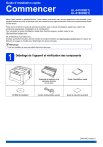
Lien public mis à jour
Le lien public vers votre chat a été mis à jour.
Caractéristiques clés
- Impression recto verso automatique pour économiser du papier
- Connectivité réseau sans fil et filaire pour une flexibilité accrue
- Installation facile via USB ou réseau
- Prise en charge de plusieurs systèmes d'exploitation (Windows et Mac)
- Haute résolution d'impression pour des documents nets et précis
Questions fréquemment posées
Veuillez visiter le site http://solutions.brother.com/.
Accédez au Centre de solutions Brother (Brother Solutions Center) au http://solutions.brother.com/ et visitez la FAQ sur les instructions de votre modèle.
Veuillez télécharger le Guide Wi-Fi Direct™ à partir du site http://solutions.brother.com/.